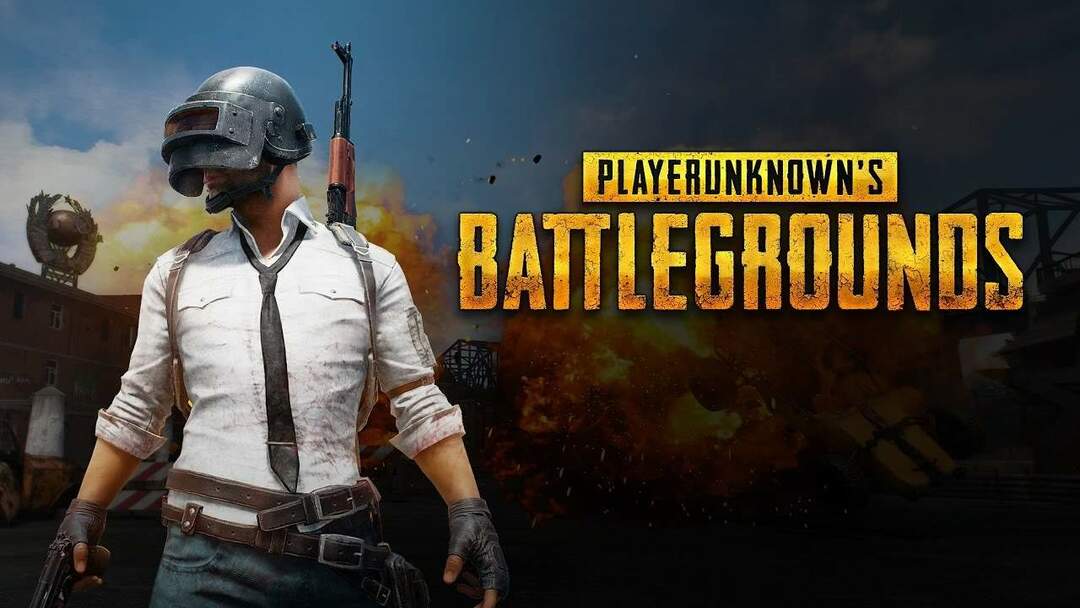- Nvidia on graafikaprotsessorite tootmise ja kujunduse osas maailmas juhtpositsioonil.
- Kui teil on Nvidia draiveriga krahhe, järgige lihtsalt allpool loetletud lahendusi.
- Nvidia ja nende toodete kohta lisateabe saamiseks külastage meie veebisaiti pühendatud Nvidia Hub.
- Lisateabe saamiseks tavaliste arvutiprobleemide lahendamise kohta külastage meie veebisaiti Veaotsingu jaotis.

- Laadige alla Restoro arvuti parandamise tööriist mis on varustatud patenteeritud tehnoloogiatega (saadaval patent siin).
- Klõpsake nuppu Käivitage skannimine leida Windowsi probleeme, mis võivad põhjustada arvutiga probleeme.
- Klõpsake nuppu Parandage kõik arvuti turvalisust ja jõudlust mõjutavate probleemide lahendamiseks
- Restoro on alla laadinud 0 lugejaid sel kuul.
Palju Windows 10 kasutajad saavad multimeedias igapäevaselt rõõmu tunda, kuid kui teil on, võib teil tekkida teatud probleeme graafikakaartautojuht jookseb kokku.
Paljud kasutajad teatasid Nvidia draiver jookseb Windows 10-s kokku, nii et täna lahendame selle probleemi.
Siin on veel mõned näited selle teema kohta:
- Nvidia draiver krahhib pidevalt Windows 10-d
- Nvidia draiveril on probleeme Windows 10-ga - Krahhimine pole ainus probleem, mida saate Windows 10 Nvidia draiveritega kogeda. Kuid allpool toodud lahendused aitavad teid enamikul juhtudel.
- Windows 10 Nvidia draiveri must ekraan - Must ekraan on koos krahhiga üks levinumaid probleeme, mida Nvidia draiverite puhul kogeda võib.
- Nvidia juht krahh Windows 7- Kuigi me räägime siin Windows 10-st, saate neid lahendusi rakendada ka Windows 7-le.
- Nvidia draiveri krahh installimise ajal - Kui draiver installiprotsessi ajal tegelikult kokku kukub, proovige mõnda allpool toodud lahendust.
Kuidas Nvidia draiveri krahhe parandada?
Sisukord:
- Eemaldage praegu installitud draiverid ja installige uusim versioon
- Peatage automaatsed draiverivärskendused ja laadige alla Nvidia draiverite vanem versioon
- Desinstallige oma viirusetõrje
- Laadige alla draiverid sülearvuti tootjalt
- Keela iGPU BIOS-is
- Keelake Vsync ja valige Nvidia juhtpaneelil maksimaalne jõudlus
- Keela ATKFUSService
- Kasutage graafikakaardi allutamiseks MSI Afterburnerit
- Puhastage oma graafikakaart
1. Eemaldage praegu installitud draiverid ja installige uusim versioon
Kui Nvidia draiver krahhib Windows 10-s pidevalt, on võib-olla parim lahendus probleemse draiveri täielik eemaldamine ja uusima versiooni installimine.
Sellisel juhul soovitame teil kasutada kolmanda osapoole draiveri värskendajat, mis teeb kogu töö teie eest sekunditega. Professionaalne tööriist värskendab mitte ainult teie arvuti kõiki draivereid, vaid parandab ka need, mis on kas katki või puuduvad.
Kõik, mida vajate, on stabiilne Interneti-ühendus ja mõni minut oma ajast, kuna kogu värskendus- ja parandusprotsess on alates programmi käivitamisest üsna automatiseeritud.
 Kui olete mängur, foto- või videotootja või tegelete igapäevaselt intensiivsete visuaalsete töövoogudega, teate juba oma graafikakaardi (GPU) olulisust.Veendumaks, et kõik sujub sujuvalt, ja vältige GPU-draiveri vigade tekkimist, kasutage kindlasti komplekti draiveri värskendamise assistent, mis lahendab teie probleemid vaid mõne klikiga ja soovitame tungivalt DriverFix.Draiverite ohutuks värskendamiseks toimige järgmiselt.
Kui olete mängur, foto- või videotootja või tegelete igapäevaselt intensiivsete visuaalsete töövoogudega, teate juba oma graafikakaardi (GPU) olulisust.Veendumaks, et kõik sujub sujuvalt, ja vältige GPU-draiveri vigade tekkimist, kasutage kindlasti komplekti draiveri värskendamise assistent, mis lahendab teie probleemid vaid mõne klikiga ja soovitame tungivalt DriverFix.Draiverite ohutuks värskendamiseks toimige järgmiselt.
- Laadige alla ja installige DriverFix.
- Käivitage tarkvara.
- Oodake, kuni DriverFix tuvastab kõik teie vigased draiverid.
- Rakendus näitab teile nüüd kõiki draivereid, millel on probleeme, ja peate lihtsalt valima need, mis teile meeldiks.
- Oodake, kuni rakendus alla laadib ja installib uusimad draiverid.
- Taaskäivita muudatuste jõustumiseks.

DriverFix
Hoidke GPU nende jõudluse tippudel, muretsemata selle draiverite pärast.
Külastage veebisaiti
Kohustustest loobumine: mõne konkreetse toimingu tegemiseks tuleb seda programmi tasuta versioonilt uuendada.
2. Peatage automaatsed draiverivärskendused ja laadige alla Nvidia draiverite vanem versioon
- Vajutage Windowsi klahv + S ja tüüp Süsteem.
- Valige Süsteem menüüst.
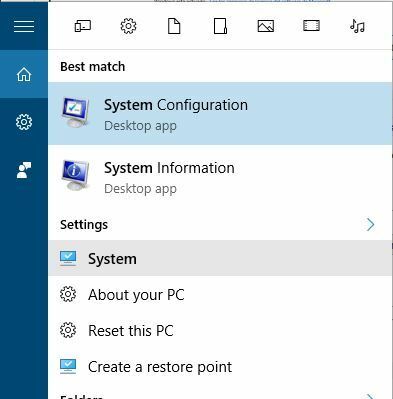
- Klõpsake nuppu Täpsemad süsteemi seaded vasakul.
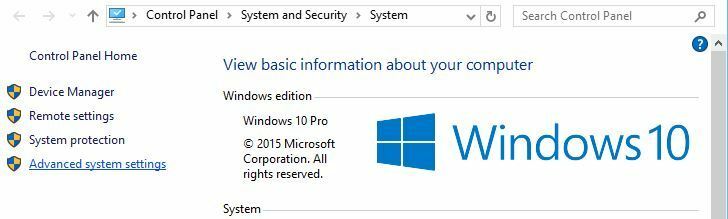
- Minema Riistvara sakk ja klõpsake nuppu Seadme installimise seaded.
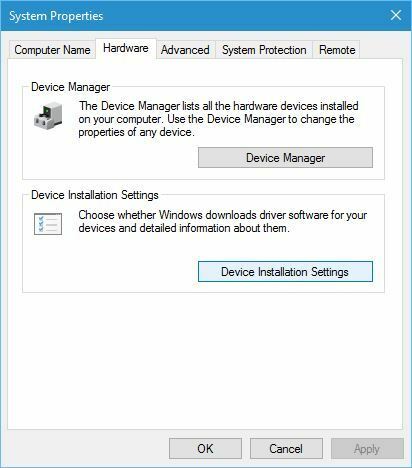
- Avaneb seadme installiseadete aken. Valige Ei (teie seade ei pruugi oodatult töötada).
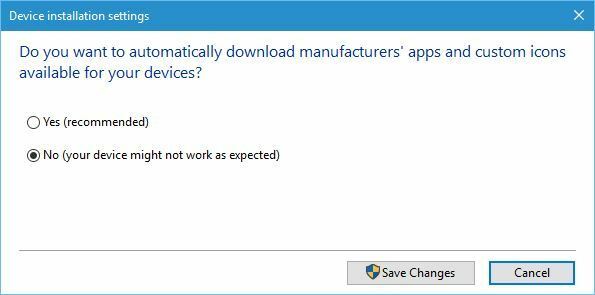
- Klõpsake nuppu Salvesta muudatused.
Teatud juhtudel võivad vanemad draiverid töötada paremini kui uusim versioon, seega peaksite proovima alla laadida vanema Nvidia draiveri, võib-olla isegi selle versiooni Windows 8.
Paljudel kasutajatel on Windows 10-s sellega seoses mitu probleemi, nii et siin on eksperdiparandus teie jaoks!
Enne Nvidia draiveri vanema versiooni allalaadimist peaksite automaatse draiveri värskendamise peatama.
Pärast automaatse draiveri värskendamise keelamist saate oma praeguse draiveri eemaldada ja installida vanema Nvidia draiveri. Graafikakaardi draiverite desinstallimise kohta lisateabe saamiseks vaadake meie eelmist lahendust.
Ärge pingutage ennast tehniliste võimalustega! Draiverite täielikuks eemaldamiseks kasutage kasutajasõbralikke tööriistu!
3. Desinstallige oma viirusetõrje
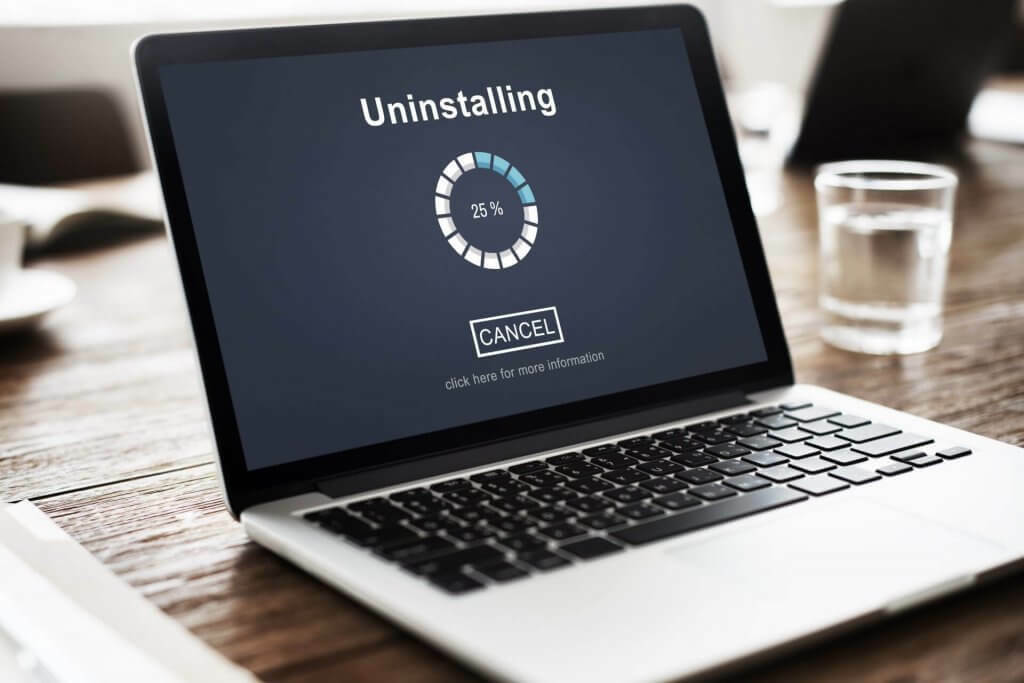
Mõnel juhul võib teie viirusetõrjetarkvara põhjustada Nvidia draiverite krahhi, nii et kui teil on Nvidia draiveritega probleeme, võiksite viirusetõrjetarkvara keelata või desinstallida.
Kasutajad teatasid, et Avast 2016 põhjustab Nvidia draiverite krahhi, kuid proovige seda lahendust julgelt ka siis, kui kasutate erinevat viirusetõrjetarkvara.
Käivitage süsteemiskaneerimine võimalike vigade avastamiseks

Laadige alla Restoro
Arvuti parandamise tööriist

Klõpsake nuppu Käivitage skannimine Windowsi probleemide leidmiseks.

Klõpsake nuppu Parandage kõik lahendada patenteeritud tehnoloogiatega seotud probleemid.
Turvaprobleeme ja aeglustusi põhjustavate vigade leidmiseks käivitage arvuti skannimine Restoro Repair Tooliga. Pärast skannimise lõppu asendab parandusprotsess kahjustatud failid värskete Windowsi failide ja komponentidega.
Teisest küljest, kui hindate digitaalset turvalisust, peaksite viirusetõrje eemaldamise asemel proovima seda muuta vigadega vähem kalduva vastu.
Veelgi enam, ressursivajadus on uskumatult madal, nii et teie arvuti ei tundu selle kasutamise ajal kunagi aeglane, isegi mitte kogu süsteemi skannimise ajal.
⇒ Hankige härjavalvur
4. Laadige alla draiverid sülearvuti tootjalt

Kui teil on sülearvutis Nvidia draiver kokku jooksnud, on soovitatav oma praegused draiverid desinstallida ja uusimad sülearvuti tootjalt alla laadida.
Vähesed kasutajad teatasid, et draiverite installimine nende sülearvuti tootja veebisaidilt parandas Nvidiat draiver jookseb kokku, nii et kui teil on sülearvuti, laadige kindlasti draiverid sülearvutist alla tootja.
5. Keela iGPU BIOS-is

- Samal ajal kui teie arvuti käivitub, vajutage edasi Del või F2 BIOS-ile juurdepääsu saamiseks. Mõnikord võib see olla erinev võti, nii et peate seda toimingut paar korda korrama.
- Kui BIOS avaneb, peate leidma asukoha iGPUvõi integreeritud graafikakaardi valik ja keelake see.
- Salvestage muudatused ja taaskäivitage.
Mõnikord võib Nvidia draiveri krahhi põhjustada teie integreeritud graafikakaart, seega keelake see kindlasti BIOS.
6. Keelake Vsync ja valige Nvidia juhtpaneelil maksimaalne jõudlus
- Avatud Nvidia juhtpaneel.
- Kui avaneb Nvidia juhtpaneel, klõpsake nuppu 3D-seadete haldamine.

- Määra Toite seaded kuni Maksimaalne jõudlus ja lülitage vertikaalne sünkroonimine välja.
- Klõpsake nuppu Rakenda muudatuste salvestamiseks.
Kasutajad teatasid, et Nvidia draiveri krahhi saab lahendada, muutes Nvidia juhtpaneeli väheseid valikuid. Samuti on soovitatav seadistada toitevalikuteks Kõrge jõudlus, järgides neid samme:
- Vajutage Windowsi klahv + S ja sisestage toitesuvandid. Valige Toitevalikud loendist.

- Millal Toitevalikud avaneb aken, valige Suur jõudlus.
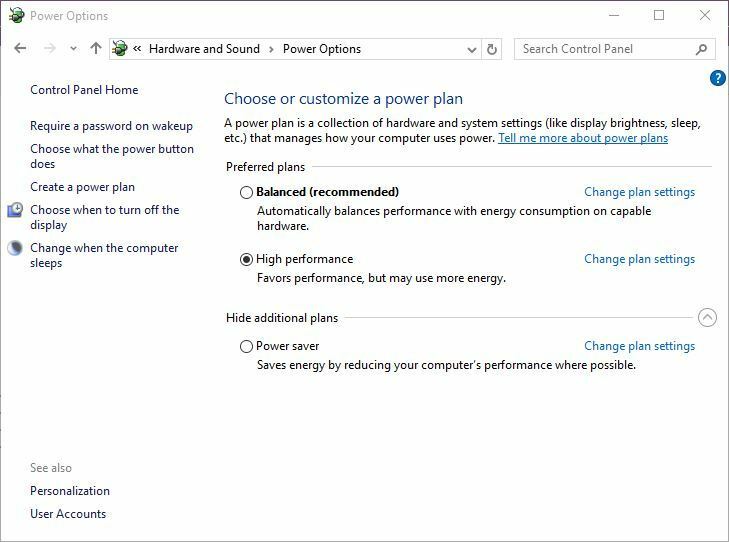
7. Keela ATKFUSService
Kasutajate sõnul ATKFUSteenus võib mõnikord põhjustada Nvidia draiveri krahhi, seetõttu võib teile olla parim selle teenuse keelamine. Selleks toimige järgmiselt.
- Vajutage Windowsi klahv + R ja sisestage teenused.msc.
- Klõpsake nuppu Okei või vajutage Sisenema.

- Millal Teenused avaneb aken, leidke asukoht ATKFUSteenus ja topeltklõpsake seda.
- Minema Käivitamise tüüp jaotis ja valige Käsitsi või Keelatud loendist.
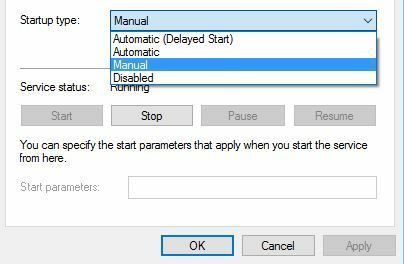
- Klõpsake nuppu Rakenda ja Okei muudatuste salvestamiseks.
8. Kasutage graafikakaardi allutamiseks MSI Afterburnerit

Kasutajad teatasid, et mõnikord ei ühti teie GPU mälu sagedus teie RAM-i sagedusega ja see võib põhjustada Nvidia draiveri krahhi.
Selle probleemi lahendamiseks soovitavad mõned kasutajad teie graafikakaarti oma mälusageduse vähendamise abil allutada. See on arenenud protsess ja kui te pole ettevaatlik, võite oma arvutit püsivalt kahjustada.
Pidage meeles, et kiirendate graafikakaarti oma vastutusel.
9. Puhastage oma graafikakaart

Mõnikord võib Nvidia draiveri krahhi põhjustada siis, kui teie graafikakaart on üle kuumenenud. Selle parandamiseks on soovitatav avada arvuti korpus, eemaldada graafikakaart ja puhastada tolmust.
Peame mainima, et nii tehes võite rikkuda arvuti garantiid. Selle vältimiseks saate seda teha tarkvara installida see jahutab teie arvutit, lahendades seeläbi ühe installi käigus palju võimalikke probleeme.
Nvidia draiverite krahhid on tavaliselt seotud draiverite ühildamatusega ja kui teil on Nvidia draiveritega probleeme, proovige julgelt mõnda meie lahendust.
 Kas teil on endiselt probleeme?Parandage need selle tööriistaga:
Kas teil on endiselt probleeme?Parandage need selle tööriistaga:
- Laadige see arvuti parandamise tööriist alla hinnatud suurepäraselt saidil TrustPilot.com (allalaadimine algab sellel lehel).
- Klõpsake nuppu Käivitage skannimine leida Windowsi probleeme, mis võivad põhjustada arvutiga probleeme.
- Klõpsake nuppu Parandage kõik lahendada patenteeritud tehnoloogiatega seotud probleemid (Eksklusiivne allahindlus meie lugejatele).
Restoro on alla laadinud 0 lugejaid sel kuul.